
Fungsi klik kanan adalah fungsi yang sangat diperlukan untuk pengguna komputer Baru-baru ini, ramai pengguna bertanya bagaimana untuk menyelesaikan masalah ranap selepas klik kananwin10? Sebenarnya, kaedahnya sangat mudah Pengguna hanya boleh membuka pendaftaran untuk membuat tetapan Biarkan laman web ini dengan teliti memperkenalkan kepada pengguna penyelesaian kepada masalah ranap klik kanan dalam Win10.
Penyelesaian untuk ranap klik kanan win10
Kaedah 1.
1 Mula-mula gunakan kekunci pintasan "win+r" untuk membuka Run, masukkan "regedit" dan tekan Enter untuk mengesahkan untuk membuka pendaftaran.
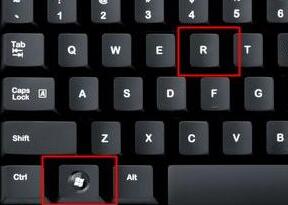
2. Cari folder "lnkfile" di bawah laluan "HKEY_CLASSES_ROOTlnkfile" dalam pendaftaran.
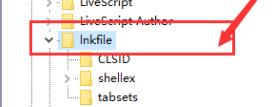
3 Kemudian klik kanan di sebelah kanan dan pilih Cipta "Nilai Rentetan" baharu.
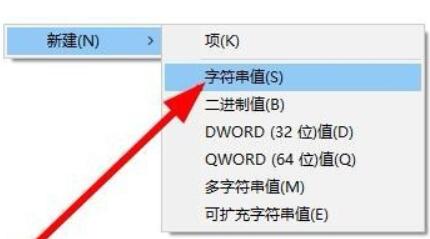
4. Selepas penciptaan baharu selesai, klik dua kali untuk membukanya dan namakannya "IsShortcut".
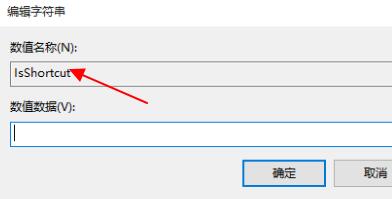
5 Kemudian kembali ke pendaftaran dan cari folder "piffile" di bawah "HKEY_CLASSES_ROOT".
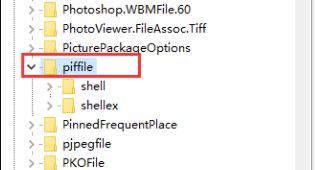
6 Kemudian gunakan kaedah di atas untuk mencipta nilai rentetan baharu bernama "IsShortcut".
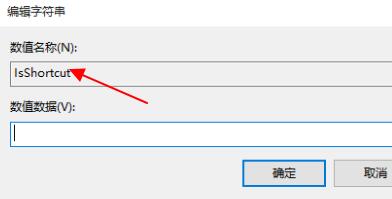
7 Akhir sekali, buka pengurus tugas kami, cari "Penjelajah", klik kanan dan pilih "Mulakan Semula".
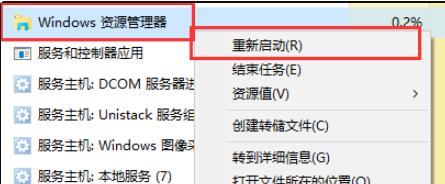
Kaedah 2,
1 Mula-mula, kita tekan butang "menang" pada papan kekunci, dan kemudian klik "Tetapan".
2 Kemudian klik "Perihal" di bawah tetapan sistem.
3 Kemudian cari "Tetapan Sistem Terperinci" dalam fon biru di bawah spesifikasi peranti.
4 Kemudian pilih "Tetapan" dalam pilihan prestasi, seperti yang ditunjukkan dalam gambar.
5 Kemudian tandakan "Sesuaikan", kemudian semak "Kawalan animasi dan elemen dalam tetingkap", dan kemudian klik "OK".
Atas ialah kandungan terperinci Bagaimana untuk membetulkan win10 apabila ia ranap apabila mengklik kanan? Penyelesaian kepada ranap klik kanan dalam sistem Windows 10. Untuk maklumat lanjut, sila ikut artikel berkaitan lain di laman web China PHP!
 suis bluetooth win10 tiada
suis bluetooth win10 tiada Mengapakah semua ikon di penjuru kanan sebelah bawah win10 muncul?
Mengapakah semua ikon di penjuru kanan sebelah bawah win10 muncul? Perbezaan antara tidur win10 dan hibernasi
Perbezaan antara tidur win10 dan hibernasi Win10 menjeda kemas kini
Win10 menjeda kemas kini Perkara yang perlu dilakukan jika suis Bluetooth tiada dalam Windows 10
Perkara yang perlu dilakukan jika suis Bluetooth tiada dalam Windows 10 win10 menyambung ke pencetak kongsi
win10 menyambung ke pencetak kongsi Bersihkan sampah dalam win10
Bersihkan sampah dalam win10 Bagaimana untuk berkongsi pencetak dalam win10
Bagaimana untuk berkongsi pencetak dalam win10



